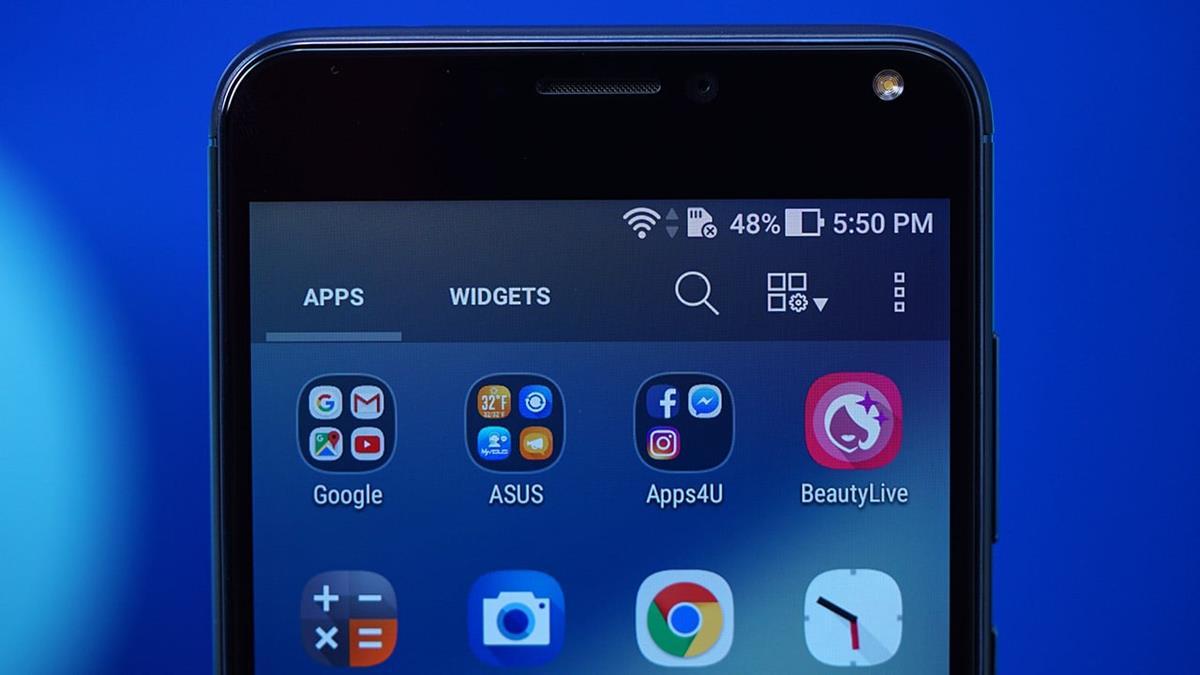In fase di presentazione l’Asus ZenFone 4 Max è stato uno dei modelli più seguiti perché unisce un ottimo livello di caratteristiche tecniche e prestazioni, soprattutto in termini di autonomia e comparto fotografico, ad un prezzo molto interessante, tanto da poterlo annoverare tra i migliori smartphone economici del 2018.

L’Asus ZenFone 4 Max, infatti, è un device caratterizzato da una scocca in metallo che gli conferisce un buon design. Dal punto di vista tecnico troviamo un display IPS LCD da 5.5” con protezione Gorilla Glass, processore Snapdragon 430 MSM8937, GPU Adreno 505, 3GB di RAM, 32Gb di memoria interna (espandibile con microSD), fotocamera frontale da 8MP e fotocamera posteriore da 13MP f/2 con stabilizzazione digitale e Flash LED. Ottima la connettività ma soprattutto l’autonomia; la batteria da 4100mAh, con supporto per la ricarica rapida, permette di arrivare tranquillamente a due giorni con un utilizzo normale e ad un giorno con un utilizzo più intensivo.
In questa guida vedremo quindi come eseguire l’Hard Reset Asus ZenFone 4 Max, una procedura che serve a riportare alle condizioni di fabbrica il sistema operativo, in questo caso Android 7.1.1 Nougat.
Perché fare Hard Reset Asus ZenFone 4 Max

Le ragioni che possono portare a scegliere di avviare una delle due procedure per eseguire l’Hard Reset Asus ZenFone 4 Max sono diverse, principalmente per risolvere problemi di prestazioni dello smartphone o per una questione di sicurezza, eliminando ogni traccia del proprio utilizzo.
Capita spesso, soprattutto a seguito di un intenso utilizzo dello smartphone, fatto di installazione e disinstallazione di applicazioni e giochi (anche e soprattutto di origine sconosciuta), che il device non renda più come all’inizio, con la batteria che esaurisce la carica in maniera troppo rapida. Altri problemi sono legati a scarse prestazioni, caricamenti più lenti e problemi di vario tipo durante l’utilizzo quotidiano delle app e delle funzionalità dello smartphone Android.
In tutti questi casi la semplice disinstallazione di una o più app potrebbe non essere sufficiente e per questo motivo si ricorre all’Hard Reset Asus ZenFone 4 Max.
Consigli preliminari
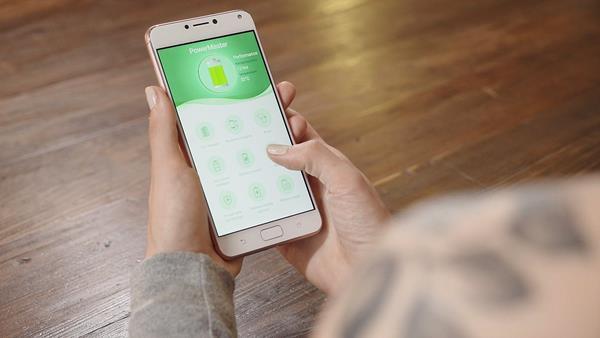
Prima di procedere con l’hard reset ricordiamo che tale procedura è irreversibile e che per tale motivo va fatta solo in casi estremi ed essendo sicuri di quello che si sta facendo. Prima di procedere, se possibile, si consiglia di effettuare un backup completo dello smartphone, in modo da recuperare contatti, impostazioni e file multimediali conservati all’interno della memoria del telefono che, con l’hard reset, andranno definitivamente cancellati.
La procedura per formattare l’Asus ZenFone 4 Max non è né complessa né richiede troppo tempo, ma si consiglia di farla quando si ha un po’ di tempo a disposizione, in quanto poi sarà necessario configurare nuovamente le impostazioni dello smartphone e installare le app principali che si utilizzano quotidianamente.

L’ultimo suggerimento prima di iniziare è quello di effettuare le operazioni con lo smartphone collegato alla presa di corrente o con la batteria sufficientemente carica, per evitare danni irreversibili qualora la procedura di formattazione dovesse arrestarsi in maniera improvvisa.
Le procedure

Per eseguire l’Hard Reset Asus ZenFone 4 Max esistono due metodi, uno avviabile dalle impostazioni del sistema operativo, l’altro dai tasti fisici dello smartphone. Vediamoli entrambi nel dettaglio.
Hard reset tramite sistema operativo
- Lo smartphone deve essere acceso;
- Entrare nel menu Impostazioni;
- Selezionare la voce Backup & ripristino;
- Cliccare su Ripristino dati di fabbrica;
- Selezionare quindi Ripristina telefono;
- Scegliere la voce Cancellare tutto;
- Confermare premendo OK;
- Attendere il completamento delle operazioni.
Hard reset tramite tasti fisici
- Lo smartphone deve essere spento;
- Premere e tenere premuti per 2-3 secondi i tasti di Accensione e quello Volume Giù;
- Quando comparirà il menu interno rilasciare i tasti;
- Con il tasto Volume Giù scorrere tra le varie funzioni e confermare premendo il tasto Volume Su;
- Selezionare l’opzione recovery;
- Quando appare il logo Android premere e tenere premuto il tasto Volume Su;
- Contemporaneamente premere e poi rilasciare il tasto di Accensione
- Selezionare la voce wipe data / factory reset;
- Selezionare l’opzione Sì – Elimina tutti i dati utente;
- Quindi selezionare la voce riavviare il sistema ora;
- Attendere il termine della procedura di hard reset.